Добавки са компонентите, които изграждат конзолите и се управляват от MMC (конзола за управление на Microsoft) . Някои потребители изпитват MMC грешка при отваряне на програми като Task Scheduler, Event Viewer, Device Manager, Group Policy Editor и др. В тази статия обясняваме как да коригирате MMC не можа да създаде грешка в модула на компютри с Windows 11 и Windows 10.

MMC грешката показва името на папката CLSID, което можете да потърсите в системния регистър. Причината може да е свързана с всичко Регистър на Windows , повредени системни файлове, деактивирана Microsoft .NET Framework и др. Ако срещате тази грешка, опитайте решенията в тази публикация.
Коригирайте MMC не можа да създаде грешката на конзолната добавка в Windows 11/10
Ако MMC не можа да създаде модула грешка се появява при отваряне на определени инструменти като Task Scheduler, Event Viewer, Device Manager, Group Policy Editor и др. в Windows 11/0, опитайте следните решения:
- Ощипване на регистъра на Windows
- Активирайте Microsoft .NET Framework
- Преименувайте mmc.exe
- Сканирайте системните файлове
- Използвайте инструменти за администриране на отдалечен сървър (RSAT)
Нека разгледаме тези решения едно по едно в детайли.
1] Ощипване на системния регистър на Windows
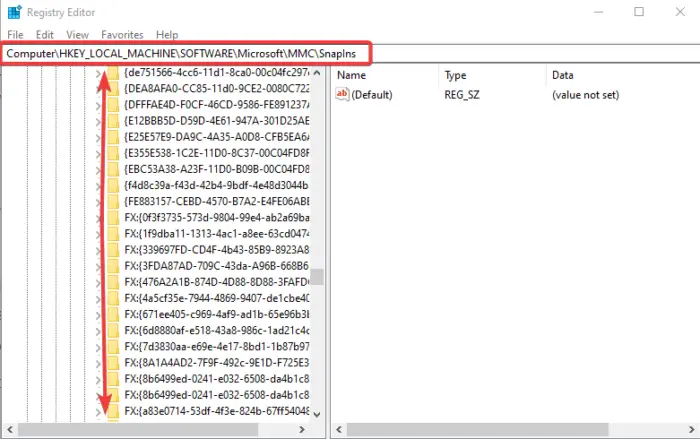
В някои случаи добавките може да не работят правилно, ако съответните им настройки на системния регистър са неправилни или повредени. За да коригираме MMC грешката, трябва да модифицираме системния регистър. Изпълнете следните стъпки:
Отвори Бягай диалогов прозорец, като натиснете Бутон Windows + R . Тип regedit в кутията и натиснете Въведете .
Следвайте следния път, за да отворите CLSID папка в регистъра на Windows:
HKEY_LOCAL_MACHINE\SOFTWARE\Microsoft\MMC\SnapIns
Намерете папката CLSID, която е посочена в съобщението за грешка, например:
FX:{c7b8fb06-bfe1-4c2e-9217-7a69a95bbac4}Първо архивирайте папката, като щракнете с десния бутон върху нея и изберете Експортиране . Следвайте указанията на екрана.
Отново щракнете с десния бутон върху същата папка и изберете Изтриване и след това рестартирайте компютъра.
След като рестартирате компютъра си, Windows автоматично ще генерира отново работещата конфигурация на системния регистър за приложението, генерирало MMC грешката. Ако това не помогне, опитайте следващото решение.
2] Активирайте Microsoft .NET Framework
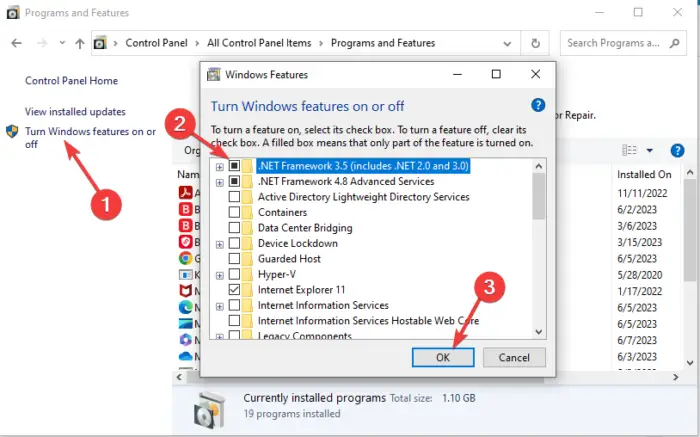
.NET Framework се използва за създаване и стартиране на приложения на компютър с Windows. Ако е деактивиран, може да получите MMC не може да създаде грешка в модула, когато се опитвате да отворите приложение на вашия компютър. Ти трябва да активирайте тази функция използвайки стъпките по-долу:
- Отворете Контролен панел и отидете на Програми > Програми и функции .
- От лявата страна намерете и щракнете Включване или изключване на функции на Уиндоус
- Ще се появи нов малък прозорец, поставете отметка в квадратчето до него .NET Framework 3.5 (включва .NET 2.0 и 3.0).
- Накрая щракнете Добре за да запазите промените си.
Рестартирайте компютъра си и отворете приложението, което е имало проблем; грешката трябва да бъде разрешена сега.
БАКШИШ : Уверете се, че имате най-новото .NET Framework за вашия компютър с Windows. Можете да го настроите да се инсталира автоматично или да изтеглите и инсталирате ръчно.
3] Преименувайте mmc.exe
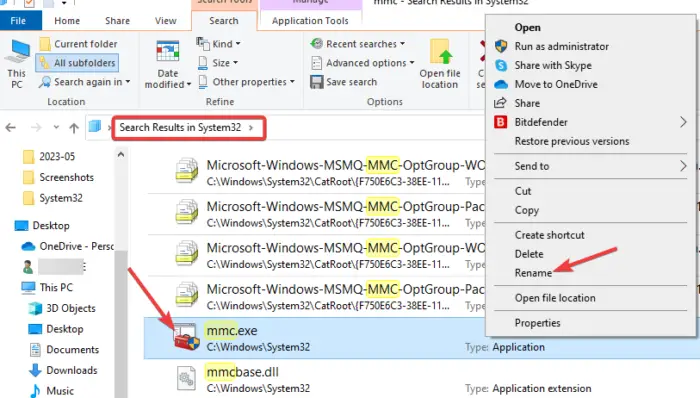
Преименуването на файла mmc.exe ще гарантира, че Windows генерира отново нов файл и конфигурация, които може да са били повредени в преименувания .exe файл. За да преименувате файла mmc.exe, отворете File Explorer и отидете на C:\Windows\System32 > mmc.exe .
Ако не можете лесно да получите файла, въведете го в полето за търсене на File Explorer и натиснете Въведете . Щракнете с десния бутон върху файла и го преименувайте на нещо подобно mmcold.exe . Рестартирайте компютъра и вижте дали MMC грешката е разрешена.
4] Сканирайте системните файлове
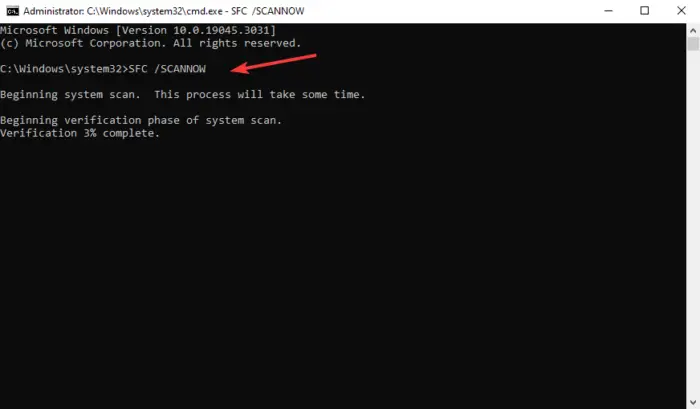
как да получите помощ за Windows 10 вирус
MMC може да не създаде модула, ако системните му файлове липсват или са повредени. За да коригирате тези файлове, трябва стартирайте проверката на системните файлове за намиране и поправяне на всички повредени файлове в системата.
Ако това не работи, стартирайте Обслужване и управление на образа за разполагане (DISM) инструмент за команден ред за по-нататъшно коригиране на проблеми със системните файлове, които могат да предизвикат проблема с MMC.
5] Използвайте инструменти за администриране на отдалечен сървър (RSAT)
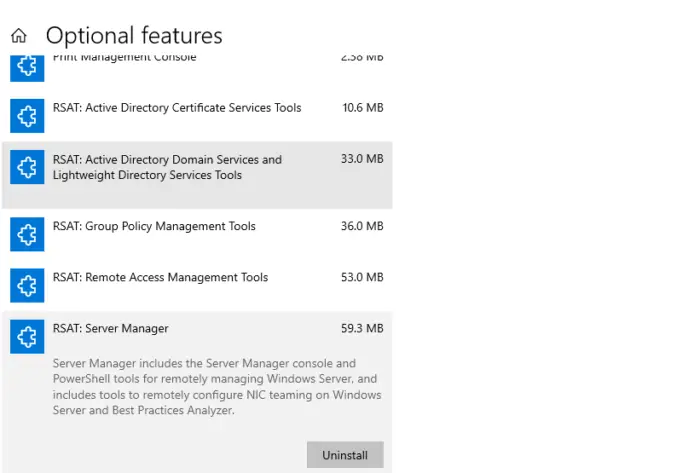
Ако всички други решения са неуспешни, можете изтеглете и инсталирайте RSAT от страницата за изтегляне на Microsoft. RSAT е алтернатива на MMC в Windows 11 или Windows 11. Потребителите и компютрите на Active Directory действа като MMC модул, който позволява на потребителите да управляват и правят промени в отдалечени сървъри.
Надяваме се, че едно от решенията работи за вас.
Поправка: Тази добавка извърши невалидна операция и беше разтоварена
Къде се намират MMC добавките?
Добавките на Microsoft Management Console (MMC) се намират в папката на системния регистър HKEY_LOCAL_MACHINE\SOFTWARE\Microsoft\MMC\SnapIns. За достъп до тях можете да въведете regedit в диалоговия прозорец Изпълнение, да натиснете Enter на клавиатурата и след това да следвате пътя на файла, за да намерите конкретния файл в папката SnapIns.
Поправка: Конзолата за управление на Microsoft (MMC.exe) спря да работи
Как да активирам модула MMC?
Ако искате да активирате модула за MMC, отворете редактора на локални групови правила, като напишете gpedit.msc на Бягай диалогов прозорец. След като редакторът е отворен, отидете на Потребителска конфигурация > Административни шаблони > Компоненти на Windows > Конзола за управление на Microsoft . Щракнете двукратно върху Ограничени/разрешени добавки и щракнете двукратно върху конзолната добавка, която искате, и след това конфигурирайте и активирайте конзолната добавка.















